Hvis du er bekymret for sikkerheten til dine HTC-filer, så var det bedre å lage en HTC-sikkerhet på forhånd.
Som et resultat, når du tilbakestiller HTC til fabrikkinnstillinger, vil du ikke miste noen HTC-data ved å gjenopprette fra HTC-sikkerhetskopifiler.
Ikke nevne dataoverføring fra en gammel HTC til en ny. Derfor velger en av de beste HTC backup-appene en viktig rolle i hele prosessen.
For folk som har problemet med HTC-sikkerhetskopiering fungerer ikke, viser denne artikkelen også alternativ HTC-sikkerhetskopieringsapp med trinnvis veiledning.

Del 1: Oversikt over HTC Backup
HTC Backup apk gjør det mulig for brukere å sikkerhetskopiere og gjenopprette HTC data uten problemer. Du kan sikkerhetskopiere viktige data og mer enn 150-innstillinger manuelt. Ellers støttes det også å sette opp HTC-sikkerhet automatisk per dag når den er koblet til Wi-Fi. Så hva slags data støtter HTC backup app?
Vel, du kan sikkerhetskopiere meldinger, bilder, videoer, dokumenter, musikk, kontakter, apper, kontoinnstillinger og mange andre filtyper til HTC backup cloud storage trygt og enkelt.
Det er også din HTC-gjenopprettingsappk, som lar brukerne gjenopprette data fra din tidligere HTC-backup. Når du erstatter, oppgraderer eller tilbakestiller din HTC, vil det bli mye enklere enn før. Bare vær sikker på at din HTC-mobiltelefon kjører Android 6.0 Marshmallow eller senere versjoner.
Del 2: Slik bruker du HTC Backup
Følgene er forskjellige metoder for å få HTC-backup-bilder, HTC-backupkontakter og andre HTC-filer. Du kan lese og lære løsninger for å sikkerhetskopiere HTC-telefonen til nettskylagring eller PC med letthet.
Slik sikkerhetskopierer du HTC One 10 / M9 / M8 / Desire med HTC Backup
Trinn 1. Sett HTC Backup-konto
Last ned HTC backup-app og installer på HTC-telefonen din. Åpne den og klikk "Slå på automatisk sikkerhetskopiering". Deretter kan du merke av for "Sikkerhetskopier telefon daglig" for å sikkerhetskopiere HTC-innstillinger, kontoer og passord. Trykk på "Neste" for å gå videre. Senere vil du bli bedt om å logge på HTC backup-konto eller Google-konto.
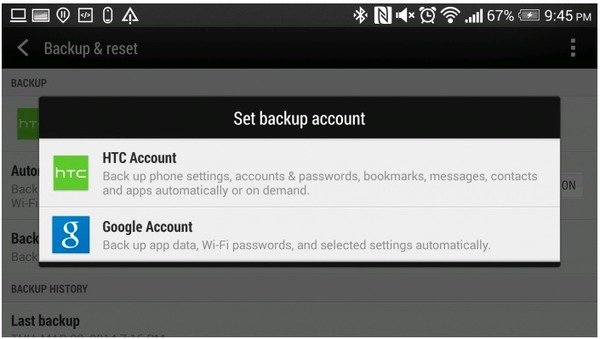
Trinn 2. Sikkerhetskopier HTC med din Cloud Storage-konto
Når du finner HTC Backup & Reset-menyen, slår du på alternativet "Backup" og merker av for "Automatisk gjenoppretting". Dermed kan HTC backup-app gjenopprette sikkerhetskopierte innstillinger og data automatisk hvis du installerer en app på nytt. Endelig, trykk "Sikkerhetskopier nå" for å sikkerhetskopiere HTC-data til skylagring. Senere kan du sjekke og få tilgang til HTC-sikkerhetskopi under "Backup History".
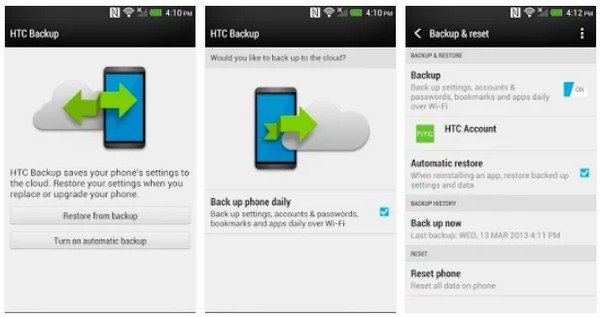
Slik overfører du HTC Backup til PC / Google Disk
Merk: For personer som ønsker å opprette HTC Backup Google Disk, kan HTC Backup-appen også tilfredsstille dine krav. Akkurat som nevnt ovenfor, bør du logge på Google-kontoen din i stedet for HTC-sikkerhetskonto. Som et resultat kan du sikkerhetskopiere HTC til Google Disk i luften. Når det gjelder overføring av data fra HTC til Mac eller PC, kan du gå til HTC Sync Manager for å få hjelp.
Trinn 1. Koble HTC til HTC Sync Manager
Åpne HTC Support Site med nettleseren din for å laste ned HTC Sync Manager. Det er HTCs backup programvare som kan sikkerhetskopiere HTC til PC raskt og profesjonelt. Kjør HTC Sync Manager og koble HTC til PC med en USB-kabel.
Trinn 2. Bruk HTC Sync Manager til å sikkerhetskopiere HTC data til PC
Start HTC backup til PC-programmet og klikk "Transfer & Backup" i hovedgrensesnittet. Angi HTC-innstillinger for sikkerhetskopiering under siden Sikkerhetskopiering og gjenoppretting. Du kan krysse av for om du vil sikkerhetskopiere medieinnholdet fra HTC og dets alternativ for automatisk sikkerhetskopiering. Endelig trykker du på "Sikkerhetskopier nå" for å få HTC 10-sikkerhetskopiering jevnt.
Her har du ikke lov til å sikkerhetskopiere kontakter, meldinger, samtale logger, etc. til PC.
Dessuten er det HTC å skyte / PC synkronisering. Hvis du får en ny iPhone, trenger du denne siden til tranfer HTC data til iPhone.
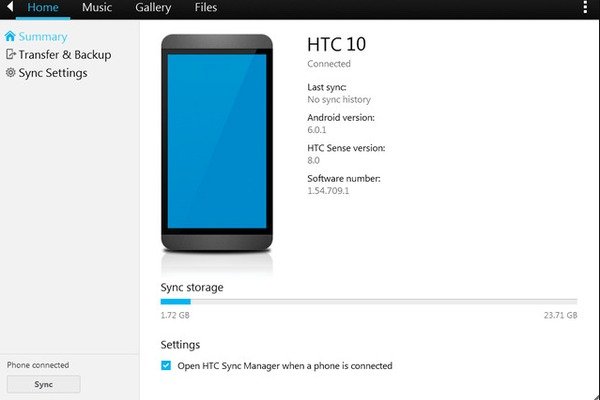
Del 3: Beste HTC Backup Alternativ
Apeaksoft Android Data Backup & Restore er din beste HTC-sikkerhetskopiprogramvare som kan sikkerhetskopiere og gjenopprette Android-dataene dine med ett klikk. For å lage en kopi av HTC-dataene dine, kan du bruke Android Data Backup & Restore til å sikkerhetskopiere HTC til PC fleksibelt og trygt.
I tillegg er det også enkelt å gjenopprette HTC-sikkerhetskopiering til Samsung, du trenger bare å overføre HTC-sikkerhetskopieringsdata fra PC til en Samsung-telefon. Videre kan du velge hvilke elementer som skal sikkerhetskopieres eller gjenopprettes selektivt.

4,000,000 + Nedlastinger
Ett klikk for sikkerhetskopiering og gjenoppretting av HTC-data til din PC eller Mac.
Forhåndsvisning av data i detalj før du gjenoppretter fra din HTC-sikkerhetskopi.
Selektivt sikkerhetskopiere og gjenopprette data fra HTC-telefonen uten tap av data.
Støtte HTC One S / M9, Nexus One, Evo, og mer.
Trinn 1. Koble HTC til Android Backup & Restore
Last ned og installer HTC backup-appen. Koble deretter HTC til PC med en lyn USB-kabel. Start den og sett HTC-sikkerhetskopimodus. Velg "Ett-klikk Backup" for å sikkerhetskopiere hele HTC-telefonen din. Ellers kan du trykke på "Device Data Backup" for å sikkerhetskopiere HTC selektivt.

Trinn 2. Velg filtype for sikkerhetskopiering
Etter at HTC er oppdaget, må du velge filtyper for utdata. Du kan merke av i avkrysningsboksen for kontakter, meldinger, anropslogger, galleri, videoer, lyd og dokumenter for å sikkerhetskopiere HTC til PC. I tillegg kan du merke av for "Kryptert sikkerhetskopi" nedenfor for å lage en kryptert sikkerhetskopi om nødvendig.

Trinn 3. Få tilgang til HTC-sikkerhetskopiering på PC
Trykk på "Start" -knappen for å starte sikkerhetskopiering av HTC-data til PC. Når HTC-sikkerhetskopieringsprosessen avsluttes, trykker du "OK" for å fullføre. Etter det kan du forhåndsvise HTC-sikkerhetskopidata i detalj.

Android Data Backup & Restore kan også fungere som din HTC-gjenopprettingsapp. Så du kan gjenopprett HTC data selektivt og trygt ved å bruke denne gjenopprettingsappen for HTC. Endelig, ikke minst, ikke glem å lage HTC-sikkerhetskopiering til Cloud eller PC regelmessig.
Konklusjon
Denne siden viser den detaljerte guiden for å bruke HTC Backup til å synkronisere data fra HTC phoen til datamaskin / sky. Sikkert, hvis du ikke vil bruke dette trådløse overføringsverktøyet, er Apeaksoft Android Data Backup & Restore et godt alternativ.




